排查网络连接问题的步骤是硬件检查、软件与设置检查、网络故障检测工具。在现代社会,互联网已经成为我们生活中不可或缺的一部分。当电脑无法上网时,会对我们的工作和生活造成不小困扰。然而,网络连接问题的根因可能有很多,解决方案也各不相同。
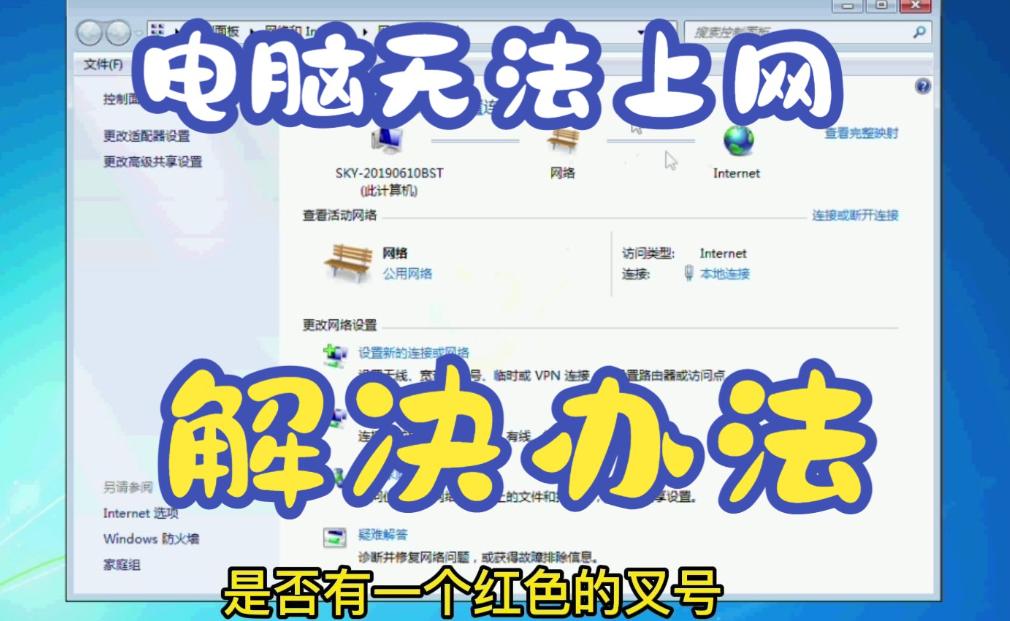
一、常见的网络连接问题
在解决网络连接问题之前,首先了解一些常见的网络连接问题是很重要的:
1. 网络硬件故障
· 网线损坏:网线可能因为磨损或外力损伤,导致信号传输中断。
· 路由器故障:路由器可能因为过热或故障而停止工作。
· 网络适配器问题:电脑上的网络适配器可能出现故障或未正确安装。
2. 软件配置问题
· 防火墙设置:不当的防火墙设置可能会阻止网络访问。
· DNS问题:DNS设置错误或DNS服务器故障可能导致无法访问网站。
· IP地址冲突:网络中的设备可能发生IP地址冲突。
3. 网络服务提供商问题
· 服务故障:网络服务提供商如果出现故障,可能导致用户无法上网。
· 带宽限制:某些情况下,服务提供商可能限制了用户的带宽。
二、排查网络连接问题的步骤
1. 硬件检查
· 检查连接:确认网线、路由器、调制解调器等硬件设备的连接是否稳固。
指示灯检测:检查路由器和网络适配器上的指示灯,确认它们是否正常工作。
2. 软件与设置检查
检查网络设置:
o 查看网络适配器的状态设置,确保其已启用。
o 检查IP地址和DNS设置,确保其正确。
查看网络共享设置:确保共享设置没有阻止连接。
3. 网络故障检测工具
使用内置工具或第三方工具来检测网络故障,如 Windows 的“网络疑难解答”,可快速定位问题。
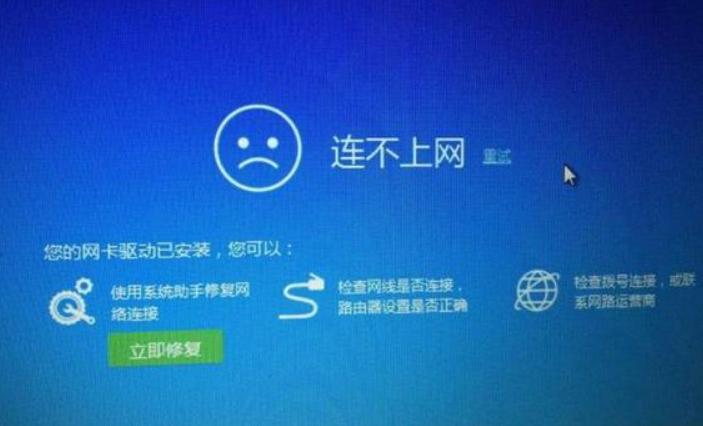
三、问题解决方案
在排查出问题后,可以尝试以下几种常见解决方案:
1. 重新启动设备
简单的重新启动路由器或电脑,常常可以解决很多临时的网络问题。
2. 更新驱动程序
访问设备管理器,检查网络适配器的驱动程序是否最新,若不是,可通过制造商官网进行更新。
3. 修改网络设置
手动设定IP地址:尝试手动输入IP地址和DNS服务器,以解决可能的冲突。
重置网络设置:在设置中重置网络设置,可解决许多连接问题。
四、避免未来的问题
为避免未来的网络问题,可以采取以下措施:
1. 定期检查设备:定期检查路由器及网络适配器的状况。
2. 保持软件更新:系统及驱动程序要及时更新,确保获得最佳兼容性。
3. 备份网络配置:可以在必要时迅速恢复网络设置。
五、总结与表格
面对电脑无法上网的问题,首先需冷静分析,逐步排查可能的故障来源。通过简单的硬件与软件检查,大多数问题可以获得快速解决。而预先采取的维护措施如定期检查和更新,也能降低未来问题发生的概率。
步骤 具体操作 备注
硬件检查 检查连接、指示灯 确保所有设备正常运作
软件检查 IP设置、DNS设置、共享设置 排除软件配置不当的可能
使用工具 网络疑难解答、第三方工具 快速识别和定位常见问题
采取解决方案 重启、更新、修改网络设置 多因素尝试,逐步排除故障
点击阅读全文